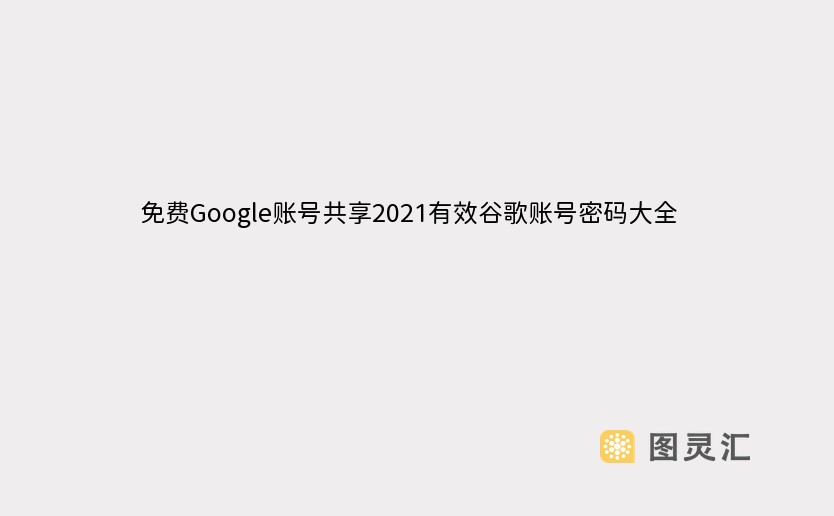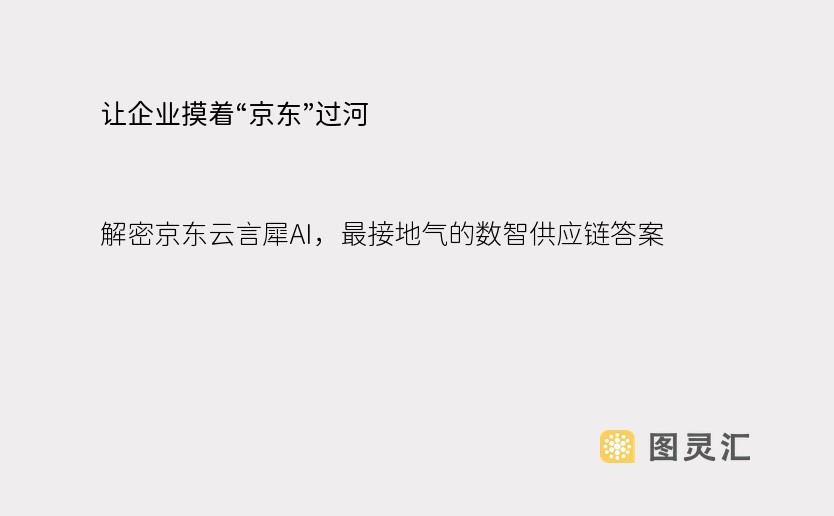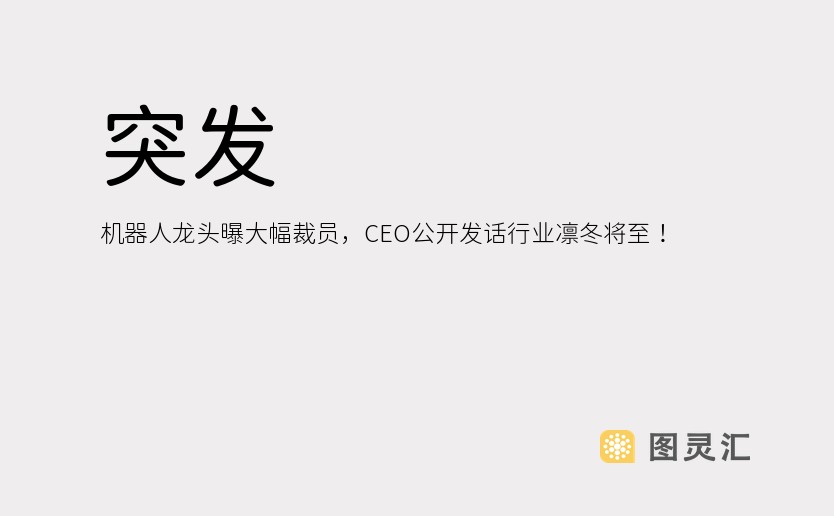AI语音助手识别动画怎么做?教程来了
在UI或动效设计过程中,有时会用到AI语音助手识别动画,比如Siri、华为的小艺语音助手以及小爱同学等,它们都具备出色的语音识别效果。今天,我们将分享一款较为炫酷的AI语音识别动画,并提供详细的AE教程。
AI语音助手识别动画AE教程
第一步:创建合成
首先,新建一个1600×600像素的合成,背景设为黑色。接着,新建一个纯色图层,并在“效果”中找到Trapcode Form插件,将其应用到纯色图层上。调整“大小”参数为XYZ Individual模式,分别将X、Y、Z尺寸调整为500、1600和0。同时,设置X轴、Y轴和Z轴上的粒子数量分别为300、300和1。
第二步:调整粒子效果
在粒子效果中,将“大小随机”调整为30,“透明度随机”调整为40,这样可以营造出若隐若现的效果。接下来,将“影响大小”设置为2,“影响透明度”设置为1,切换“位移模式”为XYZ Individual,取消连接。然后将“Y位移”调整为140,并将“分形强度”设置为Y轴拉伸。适当调整“流动Y”参数,即可呈现出语音助手识别时高低起伏的效果。
第三步:创建移动效果
新建一个800×600像素的合成,将第一步创建的合成拖入其中,并为“位置”属性添加关键帧,使其从左向右移动。
第四步:路径动画
再次新建一个合成,将第二步创建的合成拖入其中,新建一个纯色图层,并用钢笔工具绘制一条横向路径。添加BOA插件,选择“来源”为第二步创建的合成,“遮罩图层”选择“蒙版1”,并勾选“垂直匹配拉伸”。这样,动画就能沿着路径运行。
第五步:调整形状
将“开始缩放”和“结束缩放”均设置为0,并适当调整“起始扭曲”和“结束扭曲”的参数,即可形成两边窄中间高的AI语音识别效果。
第六步:文字动画
输入想要展示的文字,选择“动画”中的“缩放”选项,将“缩放”设为0,然后从0到100为“偏移”添加关键帧,形成打字机效果。再为“位置”和“不透明度”属性添加关键帧,制作向上消失的效果,并调整贝塞尔速度曲线为先慢后快的节奏。
第七步:优化动画
为“纯色图层”的“不透明度”属性和“结束扭曲”数值添加关键帧,使AI语音识别动画更加流畅。最后,导出视频即可完成整个动画制作。
以上就是AI语音助手识别动画的详细教程,希望对你有所帮助。更多AE教程和插件信息,欢迎关注VELeap社区。

 微信扫一扫获取更多
微信扫一扫获取更多